主题
Skip to content 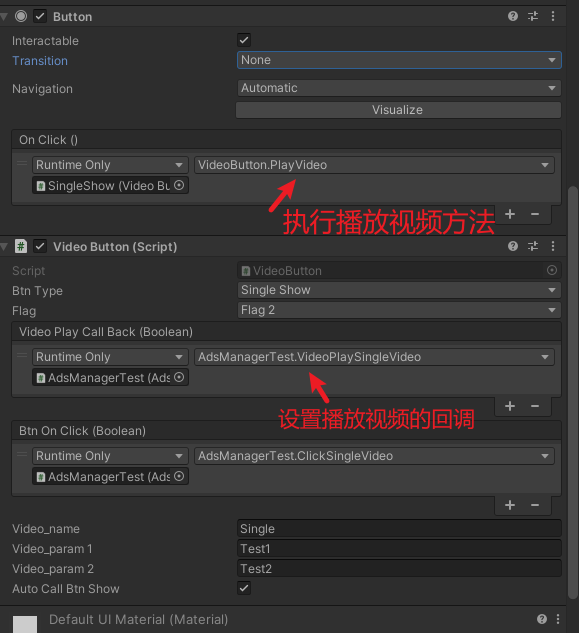
广告模块
核心代码位于 ZMYSDKManager 中
Banner 广告
展示 Banner 广告:pos: 1-Bottom 2-Top
C#
ZMYSDKManager.I.Sdk.ShowBannerStatic(pos);隐藏 Banenr 广告
C#
ZMYSDKManager.I.Sdk.HideBannerStatic();Banner 点击回调
C#
ZMYSDKManager.I.Ads_BannerClick事件微信的 Banner 广告大小可以手动设置,在微信小游戏工程的 GameConfig.json 中设置
{
"DebugMode": 1,
"banner_width":300,
"banner_height":50
}插屏
插屏是否准备好了
C#
/// <param name="InterstType">0 游戏结束插屏,1 游戏内插屏</param>
ZMYSDKManager.I.IsInterstitialReadyStatic("0")展示插屏
C#
/// <param name="insertName">插屏标记位</param>
/// <param name="insertType">0 游戏结束插屏,1 游戏内插屏</param>
ZMYSDKManager.I.ShowInterstitial(insertName, "0");插屏展示回调
C#
ZMYSDKManager.I.Ads_InterstitialShow插屏关闭回调
C#
ZMYSDKManager.I.Ads_InterstitialClose激励视频
WARNING
💡 视频未填充时,提示文本为:视频未拉取到,请稍后再试
💡 视频中途退出 提示文本为:视频未完整播放
组件式激励视频
激励视频由于涉及到的功能比较多,所以单独封装了激励视频模块:VideoButton
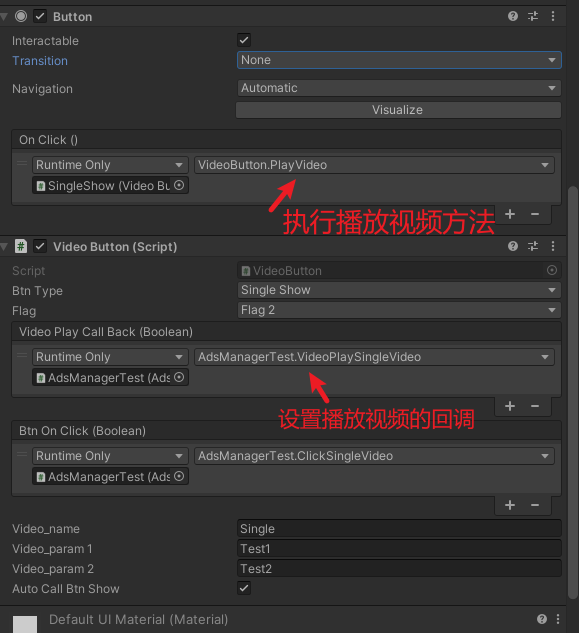
使用方法
将 VideoButton 挂载到任意对象上
设置按钮点击回调,触发
VideoButton.PlayVideo设置对应的
BtnShowType、VideFlag、Video_name、Video_param1、Video_param2设置对应的回调接受方法:
m_btnOnClick和m_videoPlayCallBack完成以上设置即可使用激励视频功能,并且会自动进行激励视频相关上报
WARNING
💡 以上步骤既可以在 Inspector 面板进行,也可以代码动态赋值
激励视频类型
C#
/// 视频显示类型
public enum BtnShowType
{
/// 条件视频按钮,只有当条件准备好了后 才显示视频按钮
Condition,
/// 单次视频按钮。视频按钮创建后,只能播放单次视频
SingleShow,
/// 多次视频按钮 视频按钮创建后,能够重复点击播放
MultipleShow,
}激励视频标志位 Flag
C#
/// 激励视频标志位
public enum VideFlag
{
/// 视频送道具
Flag1 = 0,
/// 视频复活
Flag2 = 1,
/// 视频解释玩法/功能
Flag3 = 2,
}可以自定义的 3 个上报参数
Video_name:激励视频名称
Video_param1:自定义参数 1
Video_param2:自定义参数 2
激励视频回调
点击回调:m_btnOnClick
只要点击激励视频按钮就会触发,回调 bool 值表示当前激励视频能否播放
播放完成回调:`m_videoPlayCallBack
激励视频播放完成后回调,回调 bool 值表示激励视频是否完成播放,
true:完成播放,可以发放奖励 flase:未正常完成播放,不给予奖励
动态绑定 组件式激励视频
如果已经写了视频按钮组件,不方便替换成组件式视频按钮,也可以使用绑定的方式来实现
C#
public void ShowRewardVideo_ByComponent(GameObject btn_go,Action<bool> callBack)
{
VideoButton videoButton = btn_go.GetComponent<VideoButton>();
if (videoButton == null)
{
videoButton = btn_go.AddComponent<VideoButton>();
}
videoButton.Video_name = "test";
//添加视频的回调
videoButton.m_videoPlayCallBack = new UnityEngine.Events.UnityEvent<bool>();
videoButton.m_videoPlayCallBack.AddListener((bool success)=>
{
callBack(success);
});
bool IsReady = ZMYSDKManager.I.IsVideoReady();
videoButton.SetButtonState(IsReady ? BtnState.Active : BtnState.ActiveNotClick);
//播放视频
videoButton.PlayVideo();
}调用
C#
GameObject btn_go = GetComponent<Button>().gameObject;
ShowRewardVideo_ByComponent(btn_go,VideoCallBack);API 接入激励视频
如果上述两种方式都不方便接入,我们也提供了单独接入各个功能的接口,只不过这种方式需要手动进行广告状态的上报
视频是否准备好
C#
/// 视频是否准备好了
ZMYSDKManager.I.IsVideoReady();显示激励视频
C#
ZMYSDKManager.I.ShowVide(m_flag, VideoCallBack);激励视频状态变化事件
status:0:不显示,1:显示,置灰,不可点 ,2:显示,点亮,可点击
C#
MsgDispatcher.AddEventListener(GlobalEventType.VideoButtonStatus, VideoButtonStatus);WARNING
💡 事件记得在合适的时机移除 MsgDispatcher.RemoveEventListener(GlobalEventType.VideoButtonStatus, VideoButtonStatus);
TrackVideo 上报
C#
ReportManager.I.TrackVideo(1);点击上报
C#
///点击视频按钮时
ReportManager.I.NewReportVideoClick(string video_name, string video_param1, string video_param2)播放上报
C#
ReportManager.I.NewReportVideoPlay(string video_name, string video_param1, string video_param2);播放成功上报
C#
ReportManager.I.NewReportVideoSuccess(string video_name, string video_param1, string video_param2);播放失败上报
C#
ReportManager.I.NewReportVideoFail(string video_name, string video_param1, string video_param2);点我快速对接


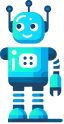
›
‹